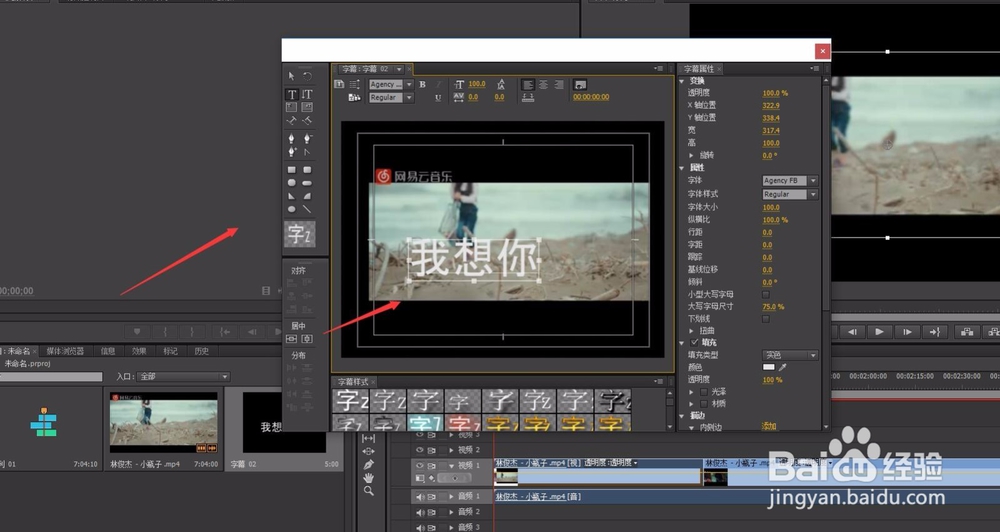premiere cs6 怎么在视频中添加字幕
1、准备好视频素材和文案素材,打开premiere cs6 软件;
2、双击软件的左下方,添加视频素材;需要注意的是,需要在“项目”的选项下才可以双击添加成功;
3、将添加的视频素材,用鼠标拖动到右下的编辑操作处,在右上方的视频处点击播放,即可查视频信息;
4、在左上方字幕菜单栏,新建字幕
5、新建字幕可以选择不同的类型,例如静态和动态;选择之后,输入字幕的文字;
6、输入之后,可以设置字幕的字体颜色等信息;
7、字幕信息添加好之后麻将字幕拖动到视频轨道之上,需要注意的是,若需要字幕显示在视频的屏幕之后,需要将字幕和视频放在不同的轨道重叠;
8、若视频字幕的位置需要调整,用鼠标选中字幕,调整即可;
声明:本网站引用、摘录或转载内容仅供网站访问者交流或参考,不代表本站立场,如存在版权或非法内容,请联系站长删除,联系邮箱:site.kefu@qq.com。
阅读量:88
阅读量:89
阅读量:69
阅读量:83
阅读量:59